Internet Download Manager(IDM)如何修改下载位置?
Internet Download Manager(IDM)如何修改下载位置?Internet Download Manager是个比较好用的下载工具,但是这个工具默认的下载位置在常规里面,那么如何修改这个默认的下载的位置呢?接下来小编就给大家详细的介绍一下Internet Download Manager(IDM)修改下载位置的方法教程,一起来看看吧!
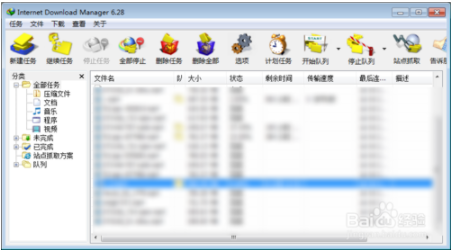
Internet Download Manager(IDM)修改下载位置的方法:
打开下载软件,点击这个【选项】。
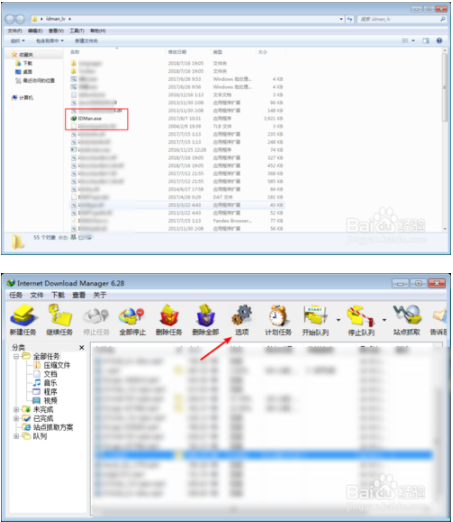
点击这个【保存至】,然后点击这个【浏览】。
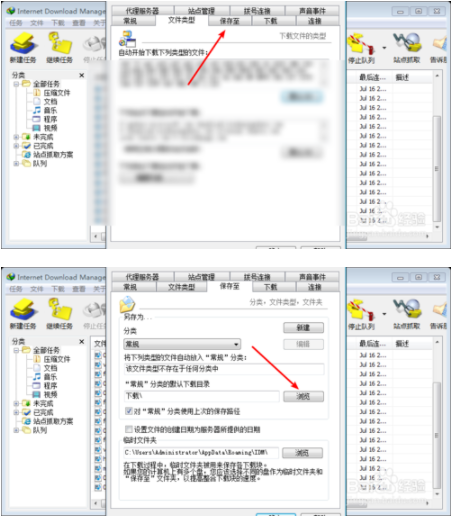
选择一个保存的位置,例如【桌面】,点击【选择文件夹】,然后点击软件【确定】。
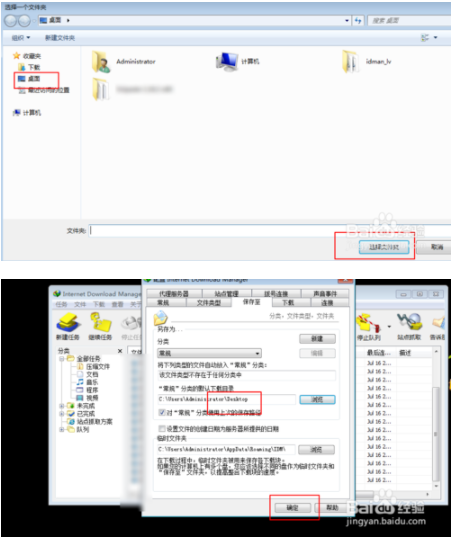
如果你觉得设置麻烦的话,在想要查看文件位置的时候,选择文件,右键选择打开文件夹。
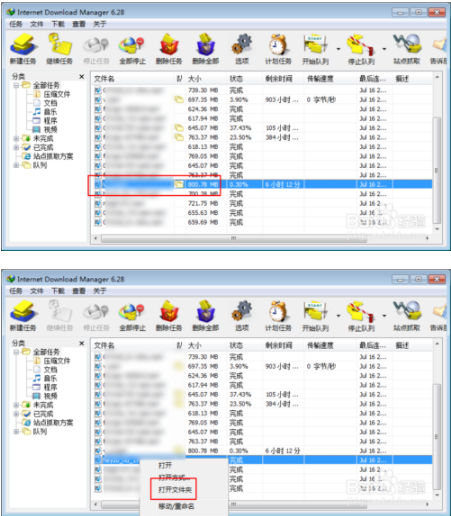
然后就会看到文件所在的目录位置了的,如下图所示。
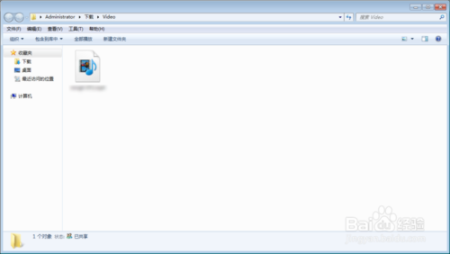
以上便是Internet Download Manager(IDM)修改下载位置的方法教程了,需要的小伙伴赶紧动手试试看吧,希望可以帮助到你,感谢大家对我们系统天地的喜欢,觉得本文不错就收藏和分享清理吧!如果大家有什么更好的方法也可以和我们分享一下!











 苏公网安备32032202000432
苏公网安备32032202000432